Как обрезать видео без потери качества
Понятно объясняем, как обрезать видео на компьютере без изменения исходного качества, какое приложение подходит для обрезания клипов, кино, записей с камер видеонаблюдения. Вы сможете редактировать ролики всего за несколько кликов.
Скачайте видеоредактор
Сначала нужно скачать подходящее для работы ПО. Рекомендуем воспользоваться одной из программ для нарезки видео, имеющих полный набор инструментов для обрезания роликов. Большая часть редакторов отличается высокой ценой и сложным интерфейсом, поэтому новичкам и любителям стоит попробовать ВидеоМОНТАЖ. Программу можно скачать на официальном сайте.
Дважды нажмите на файл, чтобы запустить «Мастер установки». Распаковка займет примерно 5-10 секунд. После завершения откроется небольшая инструкция, в которой рассказано, какие функции имеются, как работать с файлами, как обрезать видео на компьютере Windows 10 и т.д.
Загрузите видео
Чтобы загрузить ролик, необходимо нажать на кнопку «Добавить видео и фото», а затем кликнуть на нужный файл. Приложение поддерживает 50+ форматов видео: MP4, AVI, MKV, DV, HD, HDV и др.
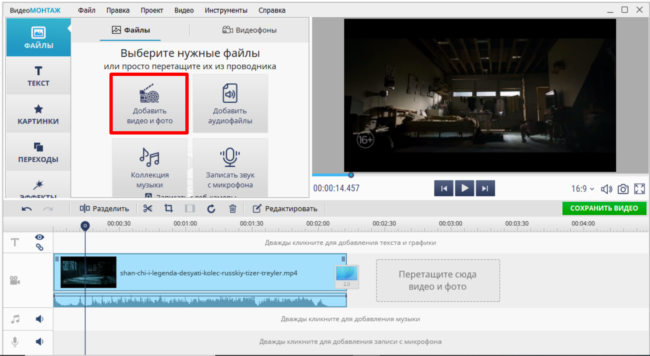
Удалите ненужный фрагмент
Если нужно вырезать кусок видео в начале или конце, стоит воспользоваться простым инструментом, нажав на значок в виде ножниц.
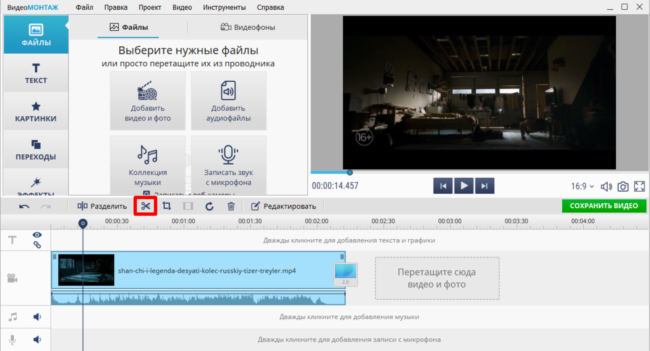
После этого откроется новое окно с роликом, где можно обрезать видео без потери качества, передвигая границы записи.
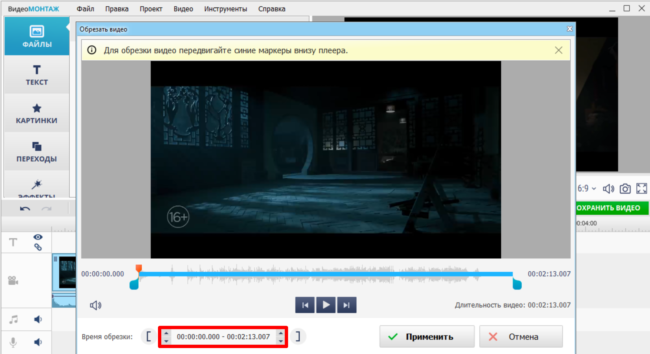
Для обрезки нужно использовать синие маркеры, а оранжевый требуется для покадрового просмотра. Тем, кому важна точность до доли секунды, стоит поработать со средством «Время обрезки». Так можно более аккуратно удалить ненужный фрагмент, не затрагивая другие.
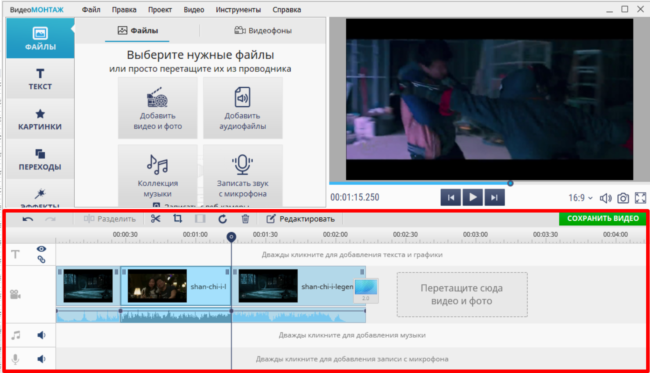
Если необходимо вырезать часть ролика из середины, подойдет другой инструмент. После загрузки видео снизу появится лента, на которой нужно передвинуть синий маркер, а затем кликнуть «Разделить». После выделения фрагмента остается только нажать на ПКМ и «Удалить». Две оставшиеся части склеиваются автоматически.
Способ подходит также тем, кто планирует встраивать хорошие части из других роликов. В таком случае потребуется загрузить другие файлы, перетащив их в окно справа.
Сохраните
Закончив редактировать фильм, пользователь должен сохранить его, чтобы не потерять результат. Нужно нажать на зеленую кнопку «Сохранить видео» и выбрать подходящий формат. С помощью «ВидеоМОНТАЖа» можно загрузить клип на компьютер, DVD-диск, добавить в социальные сети («ВКонтакте», YouTube, Facebook) или на свой сайт.
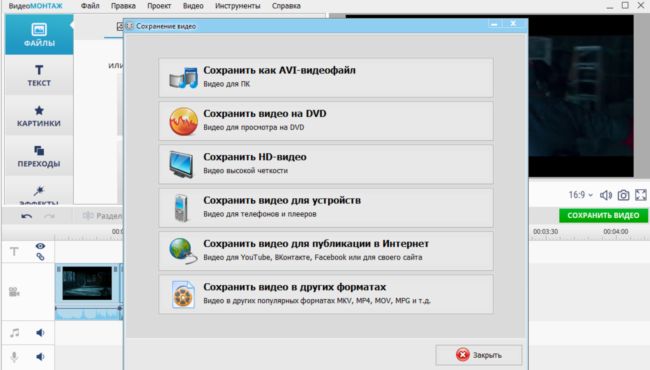
При желании пользователь изменяют настройки по умолчанию, выбирая новые параметры:
- разрешение;
- качество;
- кодек;
- режим и т. д.
В том же окне будет показано, сколько места занимает ролик. Это особенно важно учитывать при публикации контента в интернете.
«ВидеоМОНТАЖ» — удобное приложение, позволяющее удалить фрагмент из фильма и вставить новый без изменения исходного качества. Пользователю не нужны специальные знания, т.к. весь интерфейс на русском языке, а кнопки названы понятно. Это идеальный вариант для начинающих монтажеров и любителей. Скачайте программу прямо сейчас и сделайте свои видео лучше уже сегодня.
Понравилась статья? Поделитесь!